Page 1

AK120 II
INSTRUCTION BOOK
Руководство пользователя
Page 2
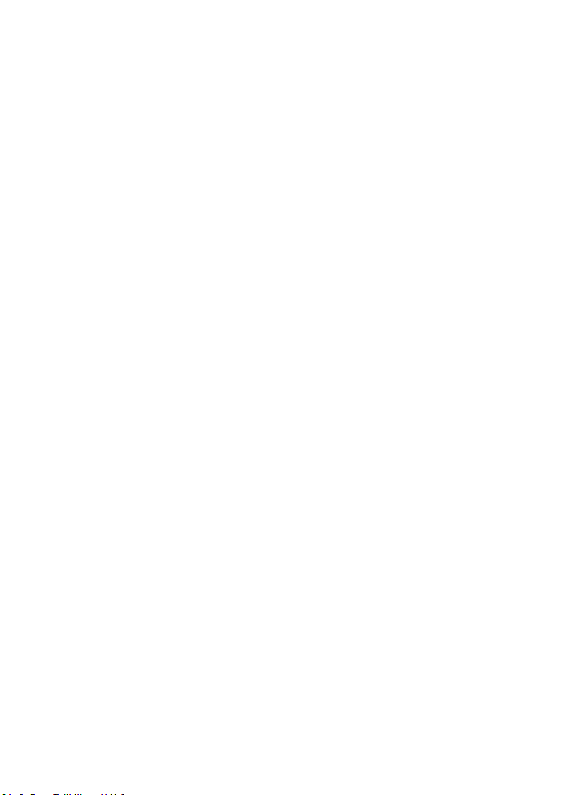
СОДЕРЖАНИЕ
Начало работы
Компоненты
Общие сведения об устройстве AK120 II
Управление питанием
Подключения
Обновление прошивки
_01
Использование устройства
Основные функции
Главный экран
Панель уведомлений
Потоковая передача звука
студийного качества (MQS)
Музыкальный проигрыватель
Управление списками воспроизведения
Функция USB DAC
Bluetooth
Настройки
Wi-Fi
Эквалайзер
Прочие сведения
Меры безопасности
Поиск и устранение неисправностей
Авторское право
Сертификация
Характеристики
Товарные знаки
Правовые оговорки
_03
02
03
04
06
11
_02
12
13
14
17
20
27
29
30
32
37
38
41
42
44
44
46
47
47
Page 3
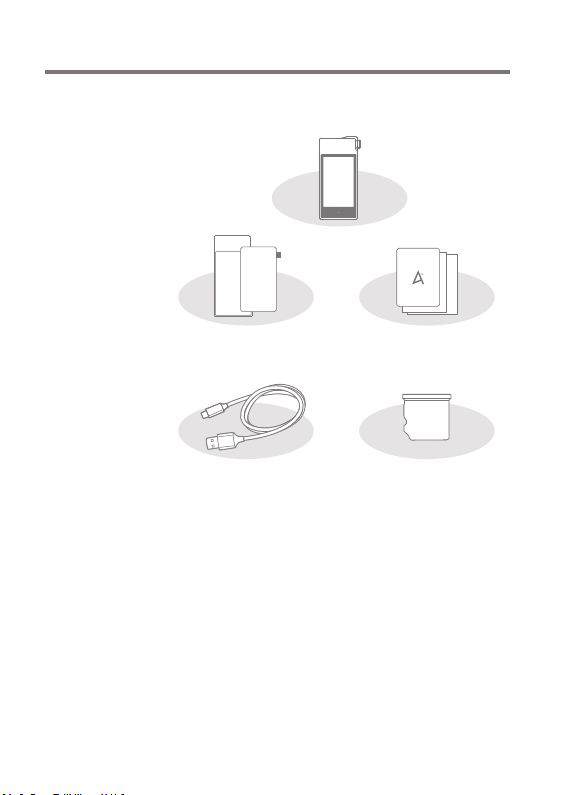
User Guide
Упаковка
Комплектация
Комплектация может изменяться без предварительного уведомления
с целью улучшения производительности или качества изделия.
AK120 II
Кожаный футляр
(с гарантией)
и защитная пленка
Кабель Micro-USB
Кожаный футляр и защитная пленка. Защита устройства и его экрана.
Гарантия на кожаный футляр распространяется также на качество кожи.
Кабель Micro-USB. Подключение устройства к компьютеру или зарядка устройства.
Краткое руководство. Обзор основных функций устройства.
Гарантийный талон. Требуется для клиентской и
технической поддержки. Не потеряйте талон.
Руководство пользователя. Руководство пользователя
можно загрузить с веб-сайта Astell & Kern
[http://www.astellnkern.com > Support > Download]
(http://www.astellnkern.com > Поддержка > Загрузка).
Крышка слота для карты microSD. Крышка защищает
слот для карты microSD, когда он не используется.
На момент поставки крышка установлена на устройстве.
Краткое руководство
и гарантийный талон
Карта microSD
Крышка слота
Начало работы 02
Page 4
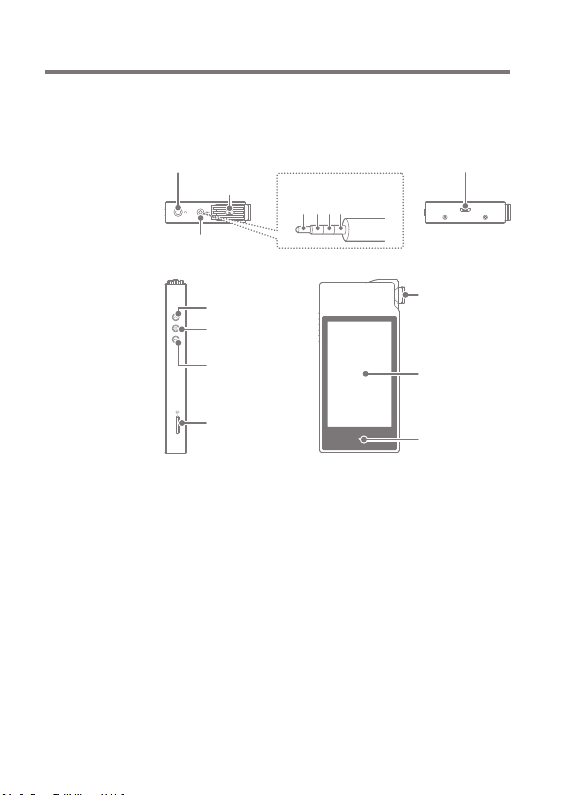
User Guide
Общие
сведения
об
устройстве
AK120 II
Вид изделия, напечатанная и выгравированная
информация зависят от модели.
Порт для наушников и
оптического подключения
Питание
Симметричный
аудиопорт
Предыдущий
файл/перемотка
назад
Воспроизведение/
пауза
Следующий
файл/перемотка
Вперед
Слот для
карты
microSD
Порт для наушников и оптического подключения.
Вывод звука на подключенные наушники. Музыку
можно воспроизводить на внешнем устройстве с
поддержкой SPDIF, используя оптический кабель.
Питание. Включение и выключение устройства.
Длительное нажатие — включение и выключение устройства.
Симметричный порт. Вывод звука на наушники или гарнитуру
с поддержкой сбалансированных аудиоподключений.
Подключение к внешнему аудиоустройству с помощью
порта наушников (заземление) и симметричного аудиопорта (Л + П).
Порт Micro-USB. Подключение к компьютеру или зарядка устройства.
Предыдущий файл/перемотка назад. Воспроизведение
предыдущей композиции или воспроизведение композиции с начала.
Длительное нажатие — перемотка назад.
Распиновка симметричного
аудиоразъема
R- R+ L+ L-
Порт Micro-USB
Громкость
Сенсорный
ЖК-дисплей
Клавиша
перехода
на главный
экран
Начало работы 03
Page 5
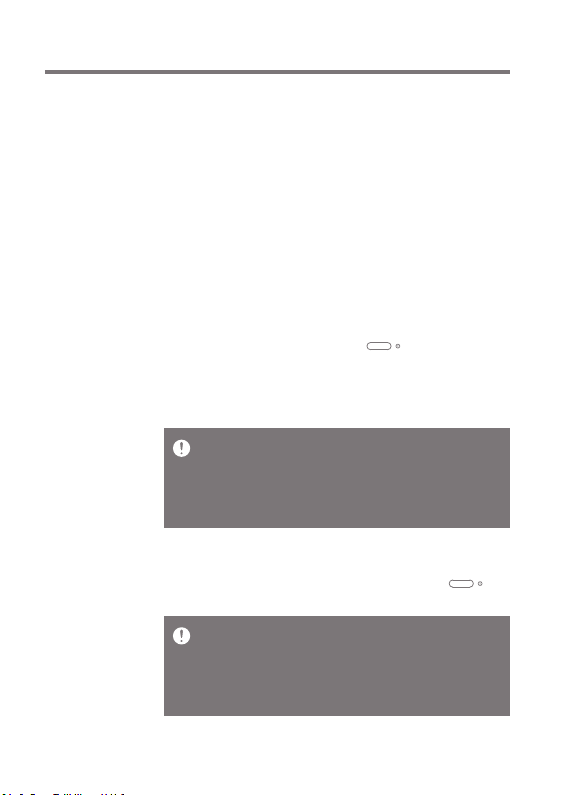
User Guide
Воспроизведение/пауза. Воспроизведение или
приостановка воспроизведения композиции.
Следующий файл/перемотка вперед. Переход к
следующей композиции.
Длительное нажатие — перемотка вперед.
Слот для карты microSD. Вставка карты microSD и
доступ к файлам, записанным на ней.
Громкость. Управление громкостью вращением колесика.
Сенсорный ЖК-дисплей. Отображение информации
и управление с помощью жестов.
Кнопка перехода на главный экран. Отображение
главного экрана.
Управление
питанием
Включение/выключение
1. Длительное нажатие кнопки [ ] — включение/
выключение устройства.
2. Длительное нажатие при включенном устройстве
— отображение сообщения о завершении работы.
3.
Включение и выключение экрана
1. Чтобы включить экран, нажмите кнопку [ ].
2.
Чтобы выключить устройство, нажмите [Confirm] (Подтвердить).
Устройство оснащено функцией автоматического
выключения, которая уменьшает энергопотребление от
батареи. При отсутствии действий со стороны
пользователя устройство выключится по истечении
определенного времени. [Settings —- Power Saving —
Automatic Shutdown] (Настройки — Экономия энергии —
Автоматическое выключение) (см. стр. 34)
Чтобы выключить экран, выполните короткое нажатие.
Для уменьшения энергопотребления от батареи устройство
оснащено функцией автоматического выключения по
истечении определенного времени. Если пользователь не
совершает никаких действий в течение определенного
времени, экран выключается. [Settings — Power Saving —
Screen Timeout] (Настройки — Экономия энергии — Время
ожидания до выключения экрана) (см. стр. 34)
Начало работы 04
Page 6
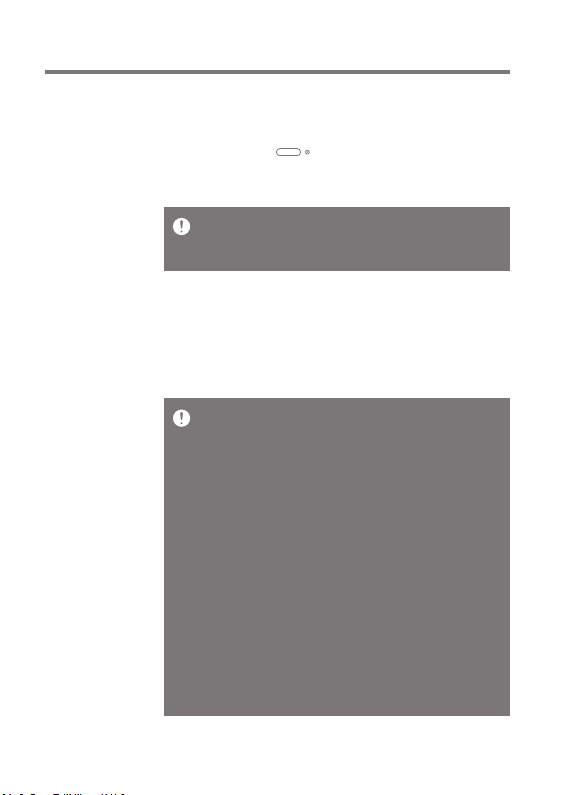
User Guide
Функция перезагрузки
В случае неожиданного отказа или «зависания» устройства
1.
нажмите кнопку [ ] на 12 секунд, чтобы принудительно
завершить работу. Обычная перезагрузка устройства
происходит после завершения работы.
Перезагрузка устройства не влияет на сохраненные данные
и настройку времени. Не нужно перезагружать устройство
во время работы, поскольку из-за этого могут повредиться
сохраненные данные.
Зарядка
1. Включите компьютер.
Зарядка начинается автоматически при подключении
2.
устройства к компьютеру по кабелю Micro-USB.
Время зарядки при подключении к компьютеру может
изменяться в зависимости от того, включено устройство или
выключено. Максимальное время зарядки при использовании
зарядного адаптера с напряжением 5 В и силой тока 2 А
составляет 4 часа 30 минут (Полностью разряженная
батарея, питание выключено). Если устройство включено
и/или используется во время зарядки, время зарядки может
увеличиться или батарея будет заряжена не полностью.
Рекомендуется выключать устройство на время зарядки.
Устройство может не заряжаться, если компьютер или
подключение по USB перейдет в режим ожидания или
спящий режим.
При экстремальной температуре устройство может заряжаться
медленно или не заряжаться вовсе. Рекомендуется
заряжать устройство при комнатной температуре.
Со временем встроенная батарея постепенно теряет емкость
в соответствии с количеством циклов зарядки/разрядки.
Обязательно используйте высокомощный порт USB 2.0.
Маломощный порт USB (например, на клавиатуре или
концентраторе USB без специального источника питания)
увеличит время зарядки. Не используйте никакой другой
кабель Micro-USB, кроме поставляемого в комплекте с
устройством, так как это может привести к неисправности.
Начало работы 05
Page 7
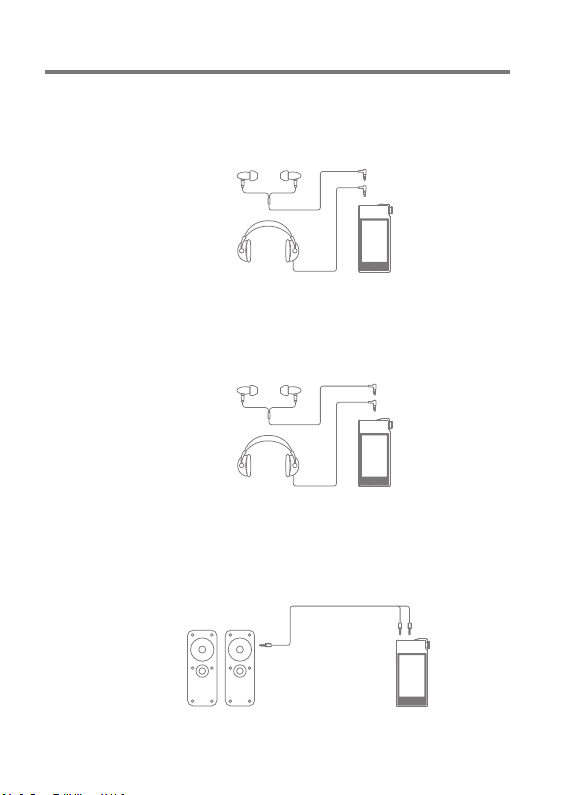
User Guide
Разъемы
Наушники/гарнитура
1. К порту для наушников следует подключать
наушники или гарнитуру.
ИЛИ
Сбалансированные наушники/гарнитура
1. Подключайте поддерживаемые наушники или
гарнитуру к симметричному порту.
ИЛИ
Сбалансированное аудиоустройство
Подключайте внешнее аудиоустройство одновременно
1.
через порт для наушников и симметричный порт.
Порт для наушников
(заземление)
Симметричный порт
(Л + П)
Начало работы 06
Page 8
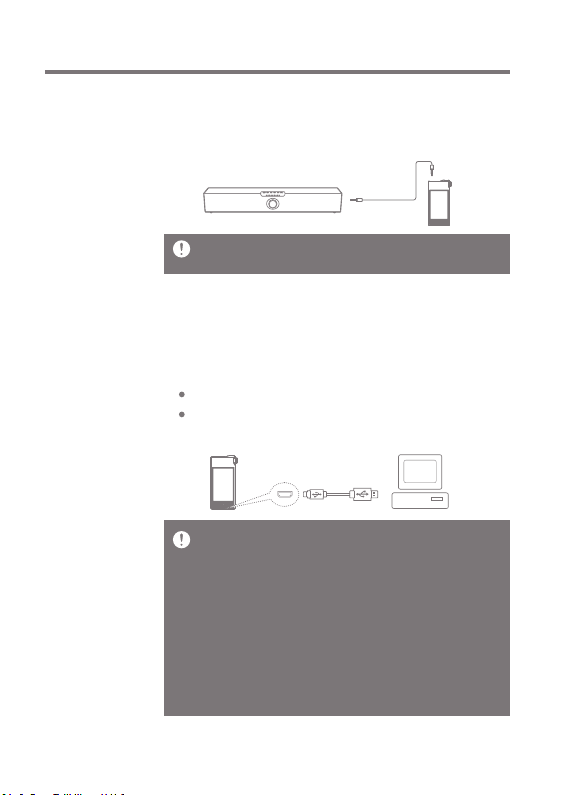
User Guide
Оптический выход
Музыку можно воспроизводить на внешнем аудиоустройстве
1.
с поддержкой SPDIF, используя оптический кабель.
При использовании оптического выхода формат DSD не
поддерживается.
Подключение к компьютеру
1. Включите устройство и компьютер.
Подключите устройство к компьютеру как стандартное устройство
2.
USB с помощью кабеля Micro-USB, поставляемого в комплекте.
Накопитель USB [Настройки — Подключение по USB]:
передача файлов с компьютера на устройство.
Вход DAC: прослушивание на устройстве музыки с
компьютера(см. стр. 29).
Пользователям компьютеров Mac необходимо загрузить и
установить программу MTP с веб-сайта Astell & Kern.
[http://www.astellnkern.com > Support > Download] (http://www.
astellnkern.com > Поддержка > Загрузка). Чтобы оптимизировать
связь, закройте все ненужные программы перед
подключением устройства к компьютеру. Не используйте
никакой другой кабель Micro-USB, кроме поставляемого в
комплекте с устройством, так как это может привести к
неисправности. Пользователям ОС Windows XP
необходимо установить на компьютер пакет обновления 2 и
проигрыватель Windows Media 10
для распознавания устройства USB. Пакет обновления и
проигрыватель Windows Media можно загрузить на
веб-сайте Майкрософт. http://www.microsoft.com
Начало работы 07
Page 9
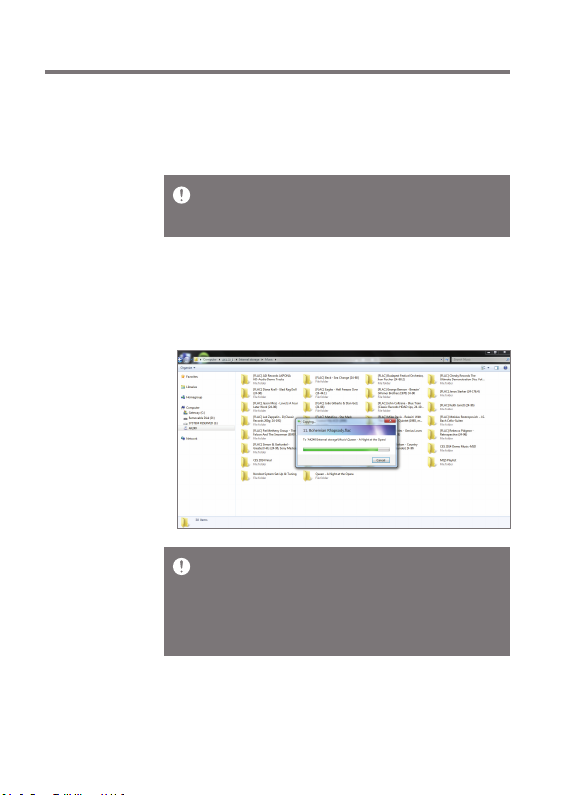
User Guide
Отключение от компьютера
1. Прежде чем отключать устройство от компьютера,
убедитесь, что все операции завершены.
Отключение устройства от компьютера во время
работы (т. е. передачи файлов) может привести к
повреждению данных на устройстве.
Копирование файлов/папок на устройство
1. Выберите нужные файлы/папки на компьютере и
перетащите их на устройство USB.
Кабель Micro-USB должен быть надежно подключен.
Извлечение кабеля Micro-USB или выключение
устройства/компьютера во время передачи файла
может привести к повреждению данных на устройстве.
Скорость передачи файлов может зависеть от
компьютера и/или среды операционной системы.
Начало работы 08
Page 10
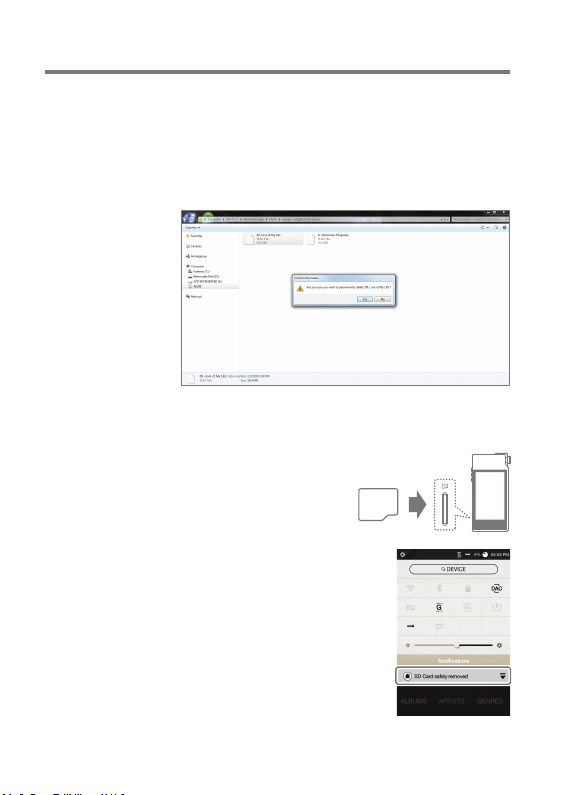
User Guide
Удаление файлов/папок с устройства
1. Выберите файл/папку для удаления, щелкните
правой кнопкой мыши и нажмите кнопку «Удалить».
В окне Подтверждение удаления файла/папки нажмите
2.
кнопку «Да», чтобы удалить выбранные файлы/папки.
Вставка/извлечение карты microSD
1. См. схему и осторожно
вставьте карту microSD
в слот для карты
microSD.
Чтобы безопасно извлечь карту microSD,
2.
выберите [Safely remove SD card]
(Безопасное извлечение карты SD) на
панели уведомлений или [Unmount SD
card] (Отключить карту SD) в меню
[Settings — System Information]
(Настройки — Информация о системе).
3. Аккуратно нажмите на карту
microSD, чтобы извлечь ее из слота.
Начало работы 09
Page 11
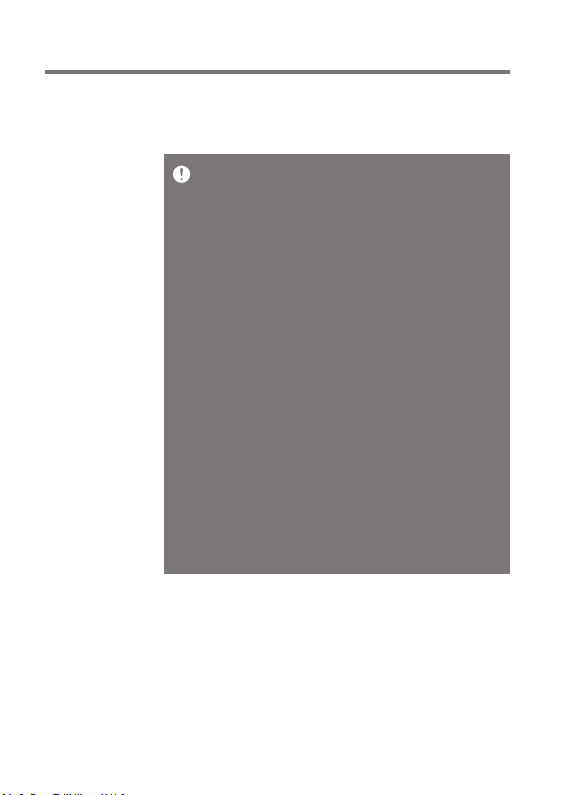
User Guide
Рекомендуемые карты microSD
Марка: SanDisk, Transcend
Примечания по поводу вставки карты microSD.
-
Не вставляйте карту microSD в слот с силой. Это может
привести к поломке устройства и/или карты microSD.
- Не нужно многократно вставлять/извлекать карту
microSD.
- Если карта microSD вставлена неправильно, она
может застрять или повредить устройство.
Примечания по поводу извлечения карты microSD.
-
Обязательно отключайте карту microSD и безопасным
образом извлекайте ее из устройства. Невыполнение
необходимой процедуры может привести к повреждению
данных и серьезной поломке системы.
-
Не извлекайте карту microSD, когда она используется.
Это может привести к повреждению/удалению данных,
неисправности и повреждению карты microSD.
Прочие сведения
-
Если устройство не может распознать карту microSD
и/или неправильно функционирует, отформатируйте
карту памяти перед началом использования (см. стр. 36).
- Использование других карт microSD, помимо
рекомендуемых марок, может привести к
неисправности устройства.
- Карта microSD не входит в комплект поставки
устройства. Приобретите карту отдельно.
Начало работы 10
Page 12
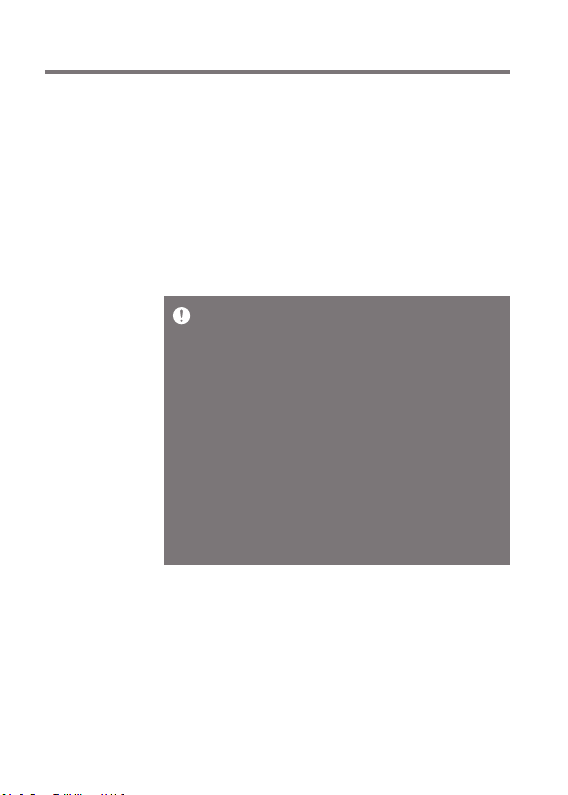
User Guide
Обновление
прошивки
Обновление Wi-Fi / беспроводной передачи
1. Подключите устройство к беспроводной сети.
2. Когда будет найдена новая версия прошивки, на
экране появится окно Firmware Update Guide
(Инструкция по обновлению прошивки).
3. Нажмите [Update] (Обновить) и выберите пункты
для обновления.
4. Выполните инструкции, показанные на экране, и
начните обновлять прошивку.
На стр. 37 руководства приведена дополнительная
информация о подключении устройства к
беспроводной сети.
Обновление прошивки может не начаться, если
уровень заряда батареи слишком мал
(минимальный необходимый уровень: 50 %).
Загрузка файла будет отменена, если во время ее
выполнения перейти на другой экран.
Не отключайте устройство от беспроводной сети во
время обновления прошивки. Это может привести к
повреждению данных и/или системы.
Если произойдет ошибка или исчезнет уведомление
с панели во время обновления, загрузите
обновление прошивки еще раз с помощью меню
[Settings — Update — System Update] (Настройки —
Обновление — Обновление системы).
Начало работы 11
Page 13
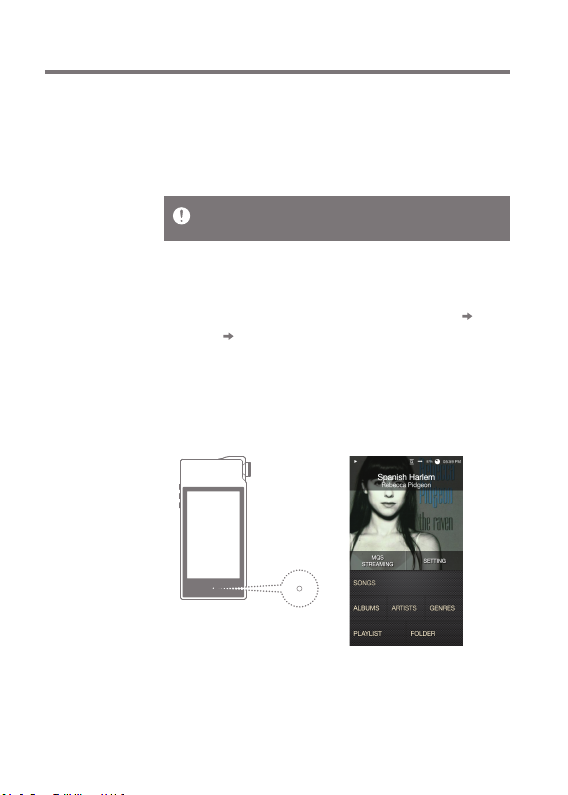
User Guide
Основные
функции
Сенсорный ЖК-дисплей
1. Устройство оснащено сенсорным ЖК-дисплеем.
Для взаимодействия с устройством касайтесь экрана,
чтобы получить доступ к различным функциям.
Не используйте острые предметы и не применяйте
чрезмерную силу, чтобы не повредить экран.
Перемещение элемента списка вверх или вниз
1. Для прокрутки списка перетащите [Bottom Top]
/ [Top Bottom] (Низ Верх / Верх Низ).
Главный экран
1. Нажмите кнопку [Home] (Главный экран) в любое
время, чтобы вернуться на главный экран.
Home Screen
2. Длительное нажатие кнопки [Home] (Главный экран)
— переход к музыкальному проигрывателю.
Использование устройства 12
Page 14
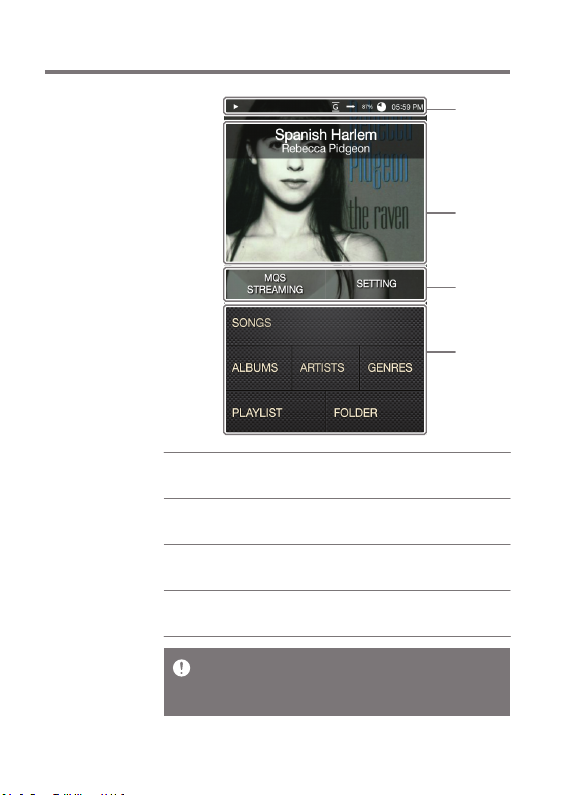
User Guide
Главный
экран
Панель
1
уведомлений
Текущая
2
композиция
Пункты меню
3
Параметры
4
поиска
Изменить местоположение всех пунктов меню, кроме
[MQS Streaming/Settings] (Потоковая передача звука
студийного качества (MQS)/настройки), можно с
помощью длительного нажатия и перетаскивания.
Потяните вниз панель уведомлений, чтобы
просмотреть ее содержимое (см. стр. 14–16).
Информация о текущей композиции
или ее исполнителе.
Нажмите кнопку меню, чтобы
перейти на соответствующий экран.
Просмотр списка композиций с
разными параметрами поиска.
1
2
3
4
Использование устройства 13
Page 15
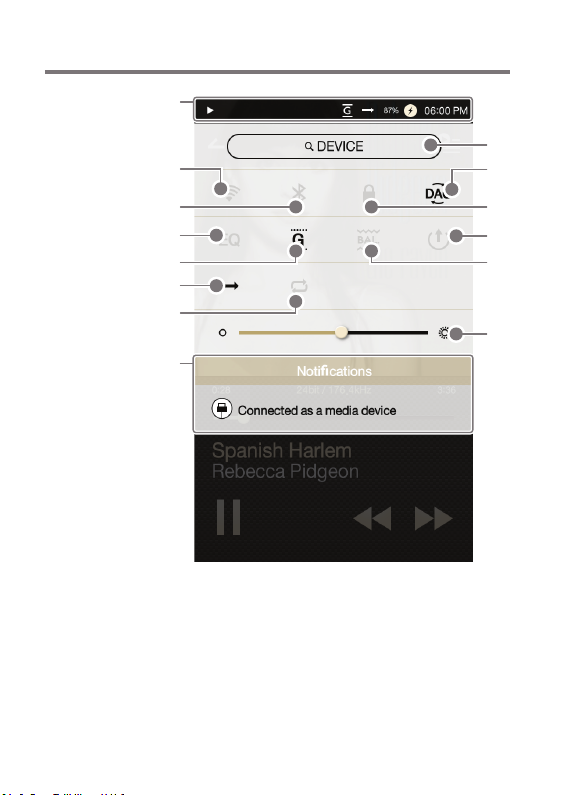
User Guide
Уведомление
1
9
2
3
4
5
6
7
8
10
11
12
13
14
Использование устройства 14
Page 16

User Guide
1
2
3
4
5
6
7
8
9
Панель
уведомлений
Wi-Fi
Bluetooth
Эквалайзер
Воспроизведение
без пауз
Повтор
Режим
воспроизведения
Отображение
уведомлений
Поиск
Нажмите на панель уведомлений,
чтобы закрыть ее.
Чтобы включить или выключить
Wi-Fi, нажмите [ ].
Чтобы включить или выключить
Bluetooth, нажмите [ ].
Чтобы включить или выключить
эквалайзер, нажмите [ ].
По умолчанию используются
последние настройки эквалайзера.
Чтобы включить или выключить
воспроизведение без пауз, нажмите [ ].
Для циклического перехода между разными
режимами повтора нажмите [ ].
:
повтор всего списка воспроизведения.
:
повтор текущей композиции.
: отключение повтора.
Для циклического перехода
между режимами воспроизведения
нажмите [ ].
: Последовательное
воспроизведение.
: Воспроизведение в
случайном порядке.
В этой области отображаются
уведомления.
Введите ключевые слова,
чтобы отобразить список пунктов,
содержащих искомые термины.
Использование устройства 15
Page 17

User Guide
10
Подключение
к компьютеру
После подключения к компьютеру
выберите нужный режим.
режим накопителя USB для
:
передачи мультимедийных файлов.
:прослушивание музыки с
компьютера через устройство.
Блокировка
11
экрана
Чтобы включить или выключить
блокировку экрана, нажмите [ ].
Колесико регулировки громкости не будет
работать, если экран заблокирован.
12
13
14
Линейный
выход
Симметричный
выход
Яркость
Включение и выключение
линейного выхода.
Включение и выключение
симметричного выхода.
Для управления яркостью дисплея
используйте панель регулировки.
Длительное нажатие [ / / ] — переход на
соответствующий экран.
Использование устройства 16
Page 18

User Guide
Потоковая
передача
звука
студийного
качества
(MQS)
AK120 II может получать доступ к музыкальным файлам,
хранящимся на компьютере из той же сети.
Установка программы MQS Streaming Server
Посетите веб-сайт Astell & Kern и загрузите программу
1.
установки сервера для своей операционной системы.
[http://www.astellnkern.com > Support > Download]
(http://www.astellnkern.com > Поддержка > Загрузка)
2. Запустите загруженную программу установки и
выполните инструкции, отображаемые на экране.
3. См. руководство пользователя, приведенное в
программе, чтобы получить подробные сведения
о работе с программой MQS Streaming Server.
Минимальные требования к системе Компьютер
ПК
- ОС: Windows XP, Windows 7, 8 (32- или 64-битная)
Компьютер Mac
- ОС Mac OS X Lion (10.7)
Работа с программой MQS Streaming Server
1. Запустите на компьютере
программу MQS Streaming
Server.
2. Подключите устройство AK120 II
к той же сети, что и компьютер,
и выберите на главном экране
[MQS Streaming] (Потоковая
передача звука студийного
качества (MQS)).
Использование устройства 17
Page 19

User Guide
3. В списке появится MQS
Streaming Server.
4. При выборе сервера
автоматически установится
подключение, пользователю
будет показан главный экран
сервера.
5. Выберите параметр поиска
внизу главного экрана сервера,
чтобы отобразить список
музыкальных композиций.
На стр. 37 руководства приведена дополнительная
информация о подключении устройства к
беспроводной сети.
Использование устройства 18
Page 20

User Guide
Потоковая передача и прием звука студийного качества (MQS)
1. Выберите параметр поиска на
главном экране сервера, чтобы
отобразить список музыкальных
файлов.
2. Выберите композицию, чтобы
начать потоковую передачу.
3. При длительном нажатии на
композиции отобразятся
параметры загрузки на
устройство [Download /
Selected Download] (Загрузить
/ загрузить выбранное).
Выберите соответствующий
вариант загрузки композиций.
- После загрузки появится
сообщение на панели уведомлений.
В зависимости от состояния сети загрузка композиции
может длиться долго, а потоковая передача — прерываться.
При большой нагрузке на сервер задержка отклика может
увеличиться.
Состояние сети и сервера может влиять на производительность
устройства AK120 II (при одновременном выполнении
потоковой передачи и загрузки).
В случае прекращения потоковой передачи звука
студийного качества (MQS) или нажатии на загружаемый
элемент на панели уведомлений загрузка прекратится.
Использование устройства 19
Page 21

User Guide
Музыкальный
проигрыватель
Выбор музыки
1. Выберите параметр поиска на главном экране,
чтобы отобразить список музыкальных файлов.
2. Выберите композицию из списка, чтобы начать
воспроизведение.
Прослушивание музыки
- Выберите обложку альбома на главном экране,
чтобы начать воспроизведение.
- Для настройки громкости поворачивайте [Volume
Wheel] (Колесико регулировки громкости).
Чтобы приостановить воспроизведение, нажмите [ ],
-
для возобновления — [ ].
+ Для приостановки/возобновления воспроизведения
нажмите кнопку [ ].
- Для перехода к предыдущей/следующей композиции
нажмите [ / ] во время воспроизведения.
+
нажмите на устройстве кнопку [ / ].
- При длительном нажатии кнопки [ / ] во время
воспроизведения происходит перемотка назад/вперед.
+ При длительном нажатии кнопки [ / ] на
устройстве происходит перемотка назад/вперед.
- Для возврата на предыдущий экран нажмите [ ].
Выберите [Folder] (Папка), чтобы выполнить поиск по папке.
Постоянное воспроизведение: приблизительно 10 часов (на
основе следующих параметров: FLAC, 16 бит, 44 кГц,
несимметричный выход, громкость 40, эквалайзер
выключен, ЖК-дисплей выключен)
Поддерживаемые форматы файлов: FLAC, WAV (8–192 кГц,
8/16/24 бит), WMA (8–320 Кбит/с), MP3 (8–320 Кбит/с), OGG, APE
(обычное, быстрое и высокое сжатие), AAC, AIFF, ALAC, DFF, DSF
Чтобы перейти к предыдущей/следующей композиции,
Использование устройства 20
Page 22

User Guide
-
Нажмите на устройстве кнопку [Home] (Главный экран),
чтобы перейти на главный экран.
- Чтобы отобразить текущий список воспроизведения,
нажмите [ ].
- Чтобы открыть параметры списка воспроизведения,
выполните длительное нажатие на композиции в списке.
+ В списке воспроизведения доступны функции
[Add to Playlist / Remove / Add to end of Playlist / Add
after current song] (Добавить в список воспроизведения
/ Удалить / Добавить в конец списка воспроизведения
/ Добавить после текущей композиции).
- Перетащите индикатор выполнения в нужное место
во время воспроизведения.
- Чтобы отобразить слова песни, нажмите на обложку
альбома во время воспроизведения.
+ : добавить текущую композицию в список
воспроизведения.
+ : отобразить информацию о композиции.
Использование устройства 21
Page 23

User Guide
Экран списка воспроизведения
1
2
1
Текущее
местоположение
Список
2
воспроизведения
Сортировка
3
списка
3
Указывает текущее местоположение. Нажмите,
чтобы вернуться на предыдущий экран.
Отображение списка воспроизведения для
текущего местоположения. При длительном
нажатии на композицию она будет добавлена
в список воспроизведения или удалена из списка
Выбор метода
сортировки списка
воспроизведения.
Использование устройства 22
Page 24

User Guide
Параметры списка воспроизведения
1
2
3
Добавить в список
1
воспроизведения
Удалить из списка
2
воспроизведения
Добавить в конец
3
списка воспроизведения
Добавить
4
после текущей
композиции
Добавление выбранной композиции
в список воспроизведения.
Удаление выбранной композиции
из списка воспроизведения.
Добавление выбранной композиции
в конец списка воспроизведения.
Добавление выбранной композиции
после композиции, которая
воспроизводится в настоящий момент.
4
Использование устройства 23
Page 25

User Guide
Экран музыкального проигрывателя
1
7
2
8
3
4
5
6
Использование устройства 24
9
10
11
12
Page 26

User Guide
1
Предыдущий экран
2
Обложка
альбома
3
Индикатор
воспроизведения композиции
4
Название
композиции
5
Исполнитель
6
Воспроизведение/
пауза
7
Список
воспроизведения
8
Сведения
9
Продолжительность
композиции
10
Индикатор
воспроизведения
11
Предыдущая
композиция /
перемотка
назад
12
Следующая
композиция /
перемотка
вперед
Возврат на предыдущий экран.
Отображение обложек альбома. Чтобы
отобразить слова, добавить текущую
композицию в список воспроизведения или
просмотреть информацию о композиции,
нажмите на обложку альбома.
Показывает, сколько прошло времени.
Информация о названии композиции.
Если метаданные ID3 недоступны,
отображается имя файла.
Имя исполнителя.
Воспроизведение или приостановка
воспроизведения текущей композиции.
Показывает текущий список
воспроизведения.
Отображает скорость передачи в
битах и частоту дискретизации.
Отображает продолжительность
композиции. Нажмите, чтобы
переключиться между режимами
отображения времени (прошло/осталось).
Показывает ход воспроизведения
композиции. Для перехода к нужному
времени перетащите индикатор.
Кратковременное нажатие:
предыдущая композиция.
Длительное нажатие: перемотка
текущей композиции назад.
Кратковременное нажатие:
следующая композиция.
Длительное нажатие: перемотка
текущей композиции вперед.
Использование устройства 25
Page 27

User Guide
2
1 3
1
Добавить в список
воспроизведения
Слова
2
Сведения
3
Добавление текущей композиции
в список воспроизведения.
Слова к текущей песне.
Подробная информация о
композиции.
Использование устройства 26
Page 28

User Guide
Управление
списком
воспроизведения
Создать список воспроизведения
1. Чтобы отобразить перечень
списков воспроизведения,
нажмите на главном экране
[Playlists] (Списки
воспроизведения).
2. Нажмите [All Playlists]
(Все списки воспроизведения),
а затем — [+ Add] (+ Добавить).
3. Введите название списка
воспроизведения и нажмите
[Create] (Создать), чтобы создать
новый список воспроизведения.
- При длительном нажатии выполняется [Delete/
Rename] (Удаление / переименование) списка
воспроизведения.
Добавить композицию в список воспроизведения
1. Нажмите [All Playlists] (Все
списки воспроизведения),
чтобы отобразить перечень
списков воспроизведения.
2. Выберите список
воспроизведения и нажмите
[+ Add] (+ Добавить), чтобы
отобразить список композиций.
3. Установите флажок рядом с
нужной композицией и нажмите
[Add] (Добавить), чтобы добавить композиции в
выбранный список воспроизведения.
Использование устройства 27
Page 29

User Guide
Удалить композицию из списка воспроизведения
1. Нажмите [All Playlists] (Все
списки воспроизведения),
чтобы отобразить перечень
списков воспроизведения.
2. Выберите нужный список
воспроизведения и нажмите
[- Remove] (– Удалить).
3. Установите флажок рядом с
нужной композицией и нажмите
[Remove] (Удалить), чтобы
удалить композицию из
выбранного списка воспроизведения.
Редактировать порядок композиций в списке
воспроизведения
1. Чтобы отредактировать
порядок композиций в списке
воспроизведения, выполните
длительное нажатие [ ].
Использование устройства 28
Page 30

User Guide
Функция
USB DAC
Функция USB DAC позволяет зарегистрировать
AK120 II как звуковую плату компьютера.
Музыка с компьютера воспроизводится через данное
устройство с целью улучшения качества звучания.
Характеристики USB DAC
- USB DAC: поддерживаемые ОС
Windows XP (32-битная) / Windows 7 (32- и 64-битная) /
+
Windows 8 (32- и 64-битная)
- Информация о поддержке USB DAC
Поддерживаемые форматы: WAV, FLAC, WMA, MP3,
+
OGG, APE (обычное, высокое и быстрое сжатие),
AAC, ALAC, AIFF, DFF, DSF
+ Частота дискретизации: 44,1–96 кГц
+ Скорость передачи в битах: 16/24 бита
- Управление громкостью с помощью колесика
регулировки громкости AK120 II.
Когда ЖК-дисплей выключен во время подключения с
использованием USB DAC, функция управления звуком
не работает. Во время подключения с использованием
USB DAC кнопки перехода к предыдущей и следующей
композиции, а также кнопка воспроизведения
недоступны. Если производительность компьютера
невысокая или подключение по USB интенсивно
используется, воспроизведение может прерываться.
Во время воспроизведения видео возможны проблемы с
синхронизацией звука и видео (в зависимости от
операционной системы и качества звука).
Во время подключения по USB DAC оптический выход
(S/PDIF) недоступен. Регулировка громкости с помощью
средств ОС Windows невозможна. Для настройки
громкости следует использовать колесико регулировки
громкости на устройстве или средства управления
громкости, имеющиеся в соответствующей программе.
Использование устройства 29
Page 31

User Guide
Bluetooth
При подключении устройства Bluetooth можно
прослушивать музыку по беспроводной связи.
Включение/выключение Bluetooth
Устройство Bluetooth должно
быть сопряжено с AK120 II до
начала использования.
Необходимую информацию см.
в руководстве пользователя
устройства Bluetooth.
1. Выберите [ ] на главном
экране или [On/Off] (Вкл./выкл.)
в меню [Settings — Bluetooth] (Настройки — Bluetooth).
Сопряжение устройств Bluetooth
Выберите нужное устройство Bluetooth из списка доступных.
1.
Устройство Bluetooth должно быть сопряжено с AK120 II
до начала использования. Необходимую информацию
см. в руководстве по эксплуатации устройства Bluetooth.
Разрыв подключения Bluetooth
1. Выберите подключенное
устройство Bluetooth и
подтвердите отключение
устройства, когда появится
запрос.
Использование устройства 30
Page 32

User Guide
Удаление сопряжения Bluetooth
1. Выберите сопряженное
устройство для перехода
на экран настроек.
2. Выберите Remove Pairing
(Удалить сопряжение)
для завершения процесса.
Характеристики поддержки Bluetooth
- Профиль: A2DP
Во время воспроизведения звука Hi-Fi производительность
-
устройства может ухудшиться (рекомендуется 48 кГц или ниже).
Воспроизведение DSD недоступно с включенным Bluetooth.
Не выключайте устройство, когда подключение Bluetooth активно.
Выключите и включите устройство Bluetooth в случае
неисправности. В зависимости от конкретного устройства
Bluetooth могут применяться разные методы подключения.
Обязательно ознакомьтесь с нужными сведениями в
соответствующей инструкции.
Соблюдайте расстояние 20 см между AK120 II и сопряженным
устройством Bluetooth. Если расстояние будет больше,
качество звука ухудшится, а на расстоянии 2 м сопряжение
может прерваться (расстояние может меняться в
зависимости от устройства и среды). При использовании
Bluetooth возможны перекрестные помехи.
Для многоточечных устройств следует устанавливать
необходимые подключения до начала использования.
Автомобильные аудиоподключения Bluetooth не поддерживаются.
При низком уровне заряда батареи, а также в
определенной среде возможны неисправности, шум и
другие нежелательные эффекты.
- Ситуации, в которых наложение сигналов негативно
влияет на передачу данных (например, держать данное
устройство при одновременном ношении устройства
Bluetooth, держать данное устройство одновременно с
другим электронным устройством и т. д.).
- Ситуации, в которых устройство или радиопередатчики
гарнитуры Bluetooth касаются разных частей тела.
- Ситуации, в которых сила передачи ухудшается из-за
стен, углов, перегородок и т. п.
- Ситуации, в которых устройства, работающие на тех же
частотах, создают помехи (например, медицинское
оборудование, микроволновые печи, Wi-Fi и т. д.).
- В местах с сильными помехами или слабыми сигналами
(например, в лифтах, метро и т. п.).
Использование устройства 31
Page 33

User Guide
Настройки
Настройка устройства в соответствии с требованиями
пользователя. Меню настроек зависит от версии прошивки.
Setup (Установка)
1. Выберите [Settings] (Настройки) на главном экране.
2. Выберите нужный пункт.
Wi-Fi
Измените настройки беспроводной сети и включите
или выключите Wi-Fi.
На стр. 37 руководства приведена дополнительная информация
о подключении устройства к беспроводной сети.
Bluetooth
Подключите устройство Bluetooth для прослушивания
музыки по беспроводной связи.
На стр. 30 руководства приведена дополнительная
информация об использовании подключения Bluetooth.
Equalizer (Эквалайзер)
Установите эквалайзер в соответствии со своими
предпочтениями.
- Pro EQ (Профессиональный эквалайзер):
предварительно установленный эквалайзер,
рекомендуемый профессионалами.
- User EQ (Пользовательский эквалайзер): настройка
частот в соответствии с предпочтениями пользователя.
Использование устройства 32
Page 34

User Guide
Во время воспроизведения DSD эквалайзер не поддерживается.
Использование эквалайзера может повлиять на
производительность устройства. Дополнительные сведения
об использовании эквалайзера приведены на стр. 38–40
руководства.
Gapless Playback (Воспроизведение без пауз)
Следующая композиция будет воспроизводиться
без прерывания/тишины.
- Воспроизведение без пауз поддерживается только
между двумя файлами с идентичной скоростью
передачи в битах, частотой дискретизации и каналами.
Line Out (Линейный выход)
Включение и выключение линейного выхода.
- При включении линейного выхода устанавливается
фиксированный максимальный уровень громкости.
Не используйте наушники, когда включена функция
линейного выхода. Это может привести к
невосстановимой потере слуха.
Balanced Output (Симметричный выход)
Включение и выключение симметричного выхода.
- Когда включен симметричный выход, он имеет
более высокий приоритет.
- Если при подключении наушников симметричный
выход включен, порт наушников будет включен только
после выключения симметричного выхода в окне
громкости. Отключение наушников в этот момент
автоматически приведет к включению симметричного выхода.
Использование устройства 33
Page 35

User Guide
Left-Right Balance (Баланс левого и правого каналов)
Регулировка баланса левого и правого каналов
для наушников/ гарнитуры.
Screen Brightness (Яркость экрана)
Регулировка параметров яркости экрана.
Theme (Тема)
Изменение темы
Date & Time (Дата и время)
Установка текущей даты, времени и региона.
Language (Язык)
Выбор языка для отображения.
- Английский, корейский, японский, китайский
(упрощенное/традиционное письмо)
Power (Питание)
Automatic Shutdown (Автоматическое выключение):
при отсутствии действий со стороны пользователя в
течение определенного времени устройство выключается.
Screen Timeout (Время ожидания до выключения экрана):
при отсутствии действий со стороны пользователя в
течение определенного времени экран отключается.
Sleep Timer (Таймер автоматического отключения):
по истечении определенного времени воспроизведение
музыки прекратится и устройство выключится.
Использование устройства 34
Page 36

User Guide
Connect USB (Подключение по USB)
Media Device (USB Drive) (Мультимедийное
устройство (Накопитель USB)): подключите к
компьютеру для передачи мультимедийных файлов.
DAC Input (Вход DAC): прослушивайте музыку с
ПК на устройстве.
Download (Загрузка)
Выбор папки для загружаемых файлов.
Выберите папку по умолчанию для загрузки музыки во
время потоковой передачи звука студийного качества
(MQS). При нажатии Select Folder (Выбор папки)
пользователю предложат вручную выбрать папку для
каждого загружаемого файла.
Update (Обновление)
System Update (Обновление системы): обновление
системы при обнаружении новой версии.
Application Update (Обновление приложений):
обновление приложений, используемых по умолчанию
(в том числе Store), при обнаружении новых версий.
System Information (Информация о системе)
System Information (Информация о системе): просмотр
номера модели, версии прошивки и сведений о хранении
данных. Карту microSD можно подключать и отключать,
а данные — удалять.
Форматирование карты microSD приведет к удалению
всех данных с карты памяти. Обязательно создайте
резервную копию важных файлов перед форматированием.
При форматировании карты microSD на компьютере
обязательно выберите систему FAT32.
Использование устройства 35
Page 37

User Guide
System Restore (Восстановление системы)
Default Settings (Настройки по умолчанию):
восстановление исходных значений для всех
настроек, которые были изменены пользователем.
Factory Reset (Восстановление заводского состояния):
удаление всех пользовательских данных и
восстановление первоначальных заводских
настроек устройства.
Использование устройства 36
Page 38

User Guide
Wi-Fi
Подключение к беспроводной сети
1. Выполните длительное
нажатие [ ] на панели
уведомлений или выберите
[Settings — Wi-Fi] (Настройки
— Wi-Fi), чтобы вывести на
экран список точек доступа.
2. Выберите нужную точку
доступа для подключения
к беспроводной сети.
- В зависимости от настроек
сети может потребоваться
дополнительная информация
(ключ шифрования, индекс
и т. д.).
3. Выполните длительное нажатие
на имени сети и выберите
[Network Settings] (Настройки сети),
чтобы внести изменения в
определенные настройки сети.
Поддерживаются сети, для которых требуются
сертификаты браузера или другие дополнительные
сертификаты.
Использование устройства
37
Page 39

User Guide
Эквалайзер
Установка эквалайзера
1. Выполните длительное
нажатие [EQ] (Эквалайзер)
на панели уведомлений или
включите функцию в меню
[Settings — Equalizer]
(Настройки — Эквалайзер).
2. Нажмите [Pro]
(Профессиональный) в
раскрывающемся списке и
выберите [Add New]
(Добавить новый).
3. Введите название
пользовательских настроек
эквалайзера и выберите
[Add] (Добавить).
Использование устройства 38
Page 40

User Guide
4. Настройте частоты в
соответствии с предпочтениями
пользователя.
Сброс настройки эквалайзера
1. Выберите нужную настройку
эквалайзера и нажмите [Reset]
(Сброс), чтобы восстановить
настройки эквалайзера по
умолчанию.
Использование устройства 39
Page 41

User Guide
Удаление настройки эквалайзера
1. Выберите [Delete] (Удалить)
и укажите настройку
эквалайзера, которую нужно
удалить.
2. Нажмите [Confirm]
(Подтвердить) для завершения.
Переименование настройки эквалайзера
1. Выберите [Rename]
(Переименовать) и введите
новое название для настройки
эквалайзера.
2. Нажмите [Rename]
(Переименовать) для
завершения.
Использование устройства 40
Page 42

User Guide
Меры
безопасности
Устройство
Показ одного и того же изображения в течение длительного периода
может привести к возникновению остаточного изображения на экране.
Вставляя штекер в разъем для наушников, симметричный порт или
в порт USB, не применяйте чрезмерную силу и не стучите по штекеру.
Не вставляйте в устройство воспламеняемые или
металлические предметы (монеты, заколки и т. п.).
Не кладите на устройство тяжелые предметы.
Если устройство намокнет (из-за дождя, попадания воды, химических
реагентов, лекарств, косметических средств, пота, влаги и т. п.), не
включайте его. Подождите, пока устройство полностью высохнет, а
затем обратитесь в ближайший центр клиентской поддержки iriver.
(За ремонт устройств, поврежденных из-за контакта с водой,
взимается плата независимо от действия гарантии.
В некоторых случаях ремонт таких устройств невозможен.)
Избегайте мест с чрезмерной влажностью,
запыленностью и задымленностью.
Никогда не пытайтесь отремонтировать устройство самостоятельно.
Не подвергайте устройство воздействию прямых солнечных
лучей или экстремальных температур (ниже –5 °С и выше +40 °С).
Не помещайте устройство вблизи предметов, создающих магнитное
поле (магнитов, телевизоров, мониторов, динамиков и т. д.).
Не используйте химические реагенты или детергенты
для чистки устройства, поскольку они могут повлиять
на цвет устройства и испортить его поверхность.
Не роняйте устройство и не подвергайте его
сильным ударам (чрезмерной вибрации и т. п.).
Не нажимайте несколько кнопок одновременно.
Не отсоединяйте кабель Micro-USB во время передачи данных.
Для подключения по USB используйте разъемы USB на
задней панели компьютера. Подключение к неисправному
или поврежденному порту USB может повредить устройство.
Не вставляйте инородные предметы в порт для наушников.
Нанесение на экран защитных пленок низкого качества
или наклеек может привести к повреждениям.
Прочие сведения 41
Page 43

User Guide
Прочие сведения
Не используйте наушники/гарнитуру и не пользуйтесь изделием
во время управления любым видом транспорта. Это не только
опасно, но и противозаконно в определенных регионах.
Не пользуйтесь изделием во время физической
деятельности (вождение, ходьба, пеший туризм и т. д.).
Всегда используйте устройство в безопасной среде
во избежание несчастных случаев.
При использовании устройства во время движения
всегда следите за тем, что происходит вокруг.
Не пользуйтесь устройством во время грозы, чтобы
снизить риск поражения электрическим током.
Если появится звон в ушах, уменьшите громкость
или прекратите прослушивание.
Не слушайте музыку на чрезмерной громкости в
течение длительного времени.
Не пользуйтесь наушниками/гарнитурой, включив
чрезмерно высокую громкость.
Следите за тем, чтобы наушники/гарнитура не
оказались зажатыми в других предметах.
Не спите с наушниками в ушах и не оставляйте
наушники в ушах на длительное время.
Во избежание нарушения слуха не
прослушивайте композиции на высокой
громкости в течение длительного времени.
Поиск и
устранение
неисправностей
Решение распространенных проблем.
1. Устройство не включается.
Возможно, нужно зарядить батарею. Зарядите
устройство как минимум в течение часа и
повторите попытку.
Перезагрузите устройство и повторите попытку.
Прочие сведения 42
Page 44

User Guide
2. Устройство не заряжается от подключения по USB.
Используйте порт USB на задней панели компьютера и
убедитесь, что порт функционирует надлежащим образом.
Проверьте подключения кабеля USB.
3. При подключении компьютер не распознает
устройство или возникает ошибка.
Используйте порт USB на задней панели компьютера.
Проверьте подключения кабеля USB.
При работе с ОС Windows XP должны быть установлены пакет
обновления 2 (или выше) и проигрыватель Windows Media 10.
Проверьте правильность подключения устройства
на другом компьютере.
4. Выключается экран.
Для снижения энергопотребления от батареи экран выключается
автоматически по истечении определенного времени. Задайте время
в меню [Settings — Power Saving — Screen Timeout] (Настройки —
Экономия энергии — Время ожидания до выключения экрана).
5.
Изображение не выводится на экран надлежащим образом.
Проверьте, не загрязнен ли экран.
6. Слышны помехи или отсутствует звук.
Убедитесь, что для громкости не установлено значение [0].
Убедитесь, что наушники вставлены надлежащим
образом, а гнездо и штекер не загрязнены.
Убедитесь, что музыкальный файл не поврежден.
Убедитесь, что настройки звука (симметричный разъем,
линейный выход и т. д.) установлены правильно.
7.
Файл не воспроизводится, или возникает неустойчивое
воспроизведение некоторых файлов.
Состояние файла может обуславливать следующие явления:
-
неустойчивое или затрудненное воспроизведение;
- неправильное функционирование устройства;
- файл может звучать не так, как на компьютере;
- возможна разница в производительности при
воспроизведении или выполнении других функций;
-
файл может быть несовместим с характеристиками
воспроизведения.
Рекомендуется преобразовать файл или использовать
другой файл.
Прочие сведения 43
Page 45

User Guide
Авторское
право.
Сертификаты
iriver Limited сохраняет за собой все права на патенты, товарные
знаки, авторское право и другую интеллектуальную собственность,
связанную с данным руководством. Запрещается копировать
или воспроизводить содержимое данного руководства в любой
форме и любыми способами без предварительного письменного
согласия iriver Limited. Полное или частичное использование или
воспроизведение содержимого настоящего документа влечет за
собой наказание. На программное обеспечение, звук, видео и
другое содержимое, защищенное авторским правом, распространяются
законы об авторском праве. За несанкционированное
воспроизведение или распространение с помощью этого
изделия содержимого, защищенного авторским правом,
пользователь несет юридическую ответственность. Компании,
организации, изделия, люди и события указаны в примерах без
использования фактических данных. Компания iriver Limited не
ставит перед собой цель ассоциировать настоящее руководство
с какими-либо компаниями, организациями, изделиями, людьми
и событиями. Пользователь несет ответственность за
несоблюдение действующих законов об авторском праве.
© iriver Limited, 1999–2014. Все права защищены.
KCC / FCC / CE / TELEC
Устройство класса B (телекоммуникационное оборудование для
бытового использования). Данное устройство относится к классу
B и зарегистрировано как отвечающее требованиям ЭМС для
бытового использования. Данное устройство можно использовать
не только в жилых помещениях, но и в других местах
FCCID: QDMPPM21
Это устройство соответствует требованиям части 15 правил
Американской государственной комиссии по
коммуникациям. Эксплуатация устройства допускается при
соблюдении следующих двух условий: 1) данное
устройство не должно создавать недопустимых помех; 2)
данное устройство должно принимать любые получаемые
помехи, включая помехи, которые могут вызвать
нарушения в его работе. Изменения или модификации, не
одобренные официально стороной, ответственной за
соблюдение требований, могут привести к лишению
пользователя права на эксплуатацию данного устройства.
Прочие сведения
44
Page 46

User Guide
Эксплуатация устройства при ношении на теле
Данное устройство протестировано при типичной эксплуатации с
ношением на теле, при этом задняя панель портативного
музыкального плеера находилась на расстоянии 1 см от тела.
Для выполнения требований нормативных положений
используйте только зажимы для крепления к поясному ремню,
несессеры для ношения на поясном ремне и аналогичные
аксессуары, обеспечивающие расстояние 1 см между телом
пользователя и задней панелью телефона с учетом антенны.
Зажимы для крепления к поясному ремню, несессеры для
ношения на поясном ремне и аналогичные аксессуары не
должны содержать металлических компонентов. Использование
аксессуаров, которые не удовлетворяют этим требованиям, не
соответствует требованиям по РЧ-воздействию СЕ и поэтому
недопустимо.
Условия воздействия аксессуаров для ношения на теле
«Руководство по эксплуатации должно содержать особые
сведения, благодаря которым пользователи смогут выбрать
аксессуары для ношения на теле, отвечающие минимальным
требованиям по соблюдению расстояния, установленного путем
испытаний. Пользователям следует предоставить полную
информацию о требованиях и ограничениях, связанных с
эксплуатацией, в той степени, в которой обычный пользователь
сможет ее понять и приобрести необходимые аксессуары для
ношения на теле, соответствующие требованиям. Кроме того,
руководство пользователя должно содержать инструкции по
размещению и ориентации устройства в аксессуарах для
ношения на теле, соответствующие результатам испытаний.
Информацию обо всех поддерживаемых конфигурациях
аксессуаров для ношения на теле следует четко предоставить
пользователю в виде инструкций, выделенных в справочнике
пользователя и руководстве пользователя во избежание
операций, которые не поддерживаются. Все аксессуары для
ношения на теле, содержащие металлические компоненты,
следует испытать на совместимость и четко указать в
руководстве по эксплуатации. В инструкции пользователя
должно быть запрещено использовать другие аксессуары для
ношения на теле, содержащие металлические компоненты. Это
необходимо для соблюдения нормативных положений о
РЧ-воздействии».
Прочие сведения
45
Page 47

User Guide
Технические
характеристики
Общие характеристики
Модель
Материал корпуса
Дисплей
Поддерживаемые
аудиоформаты
Частота
дискретизации
Выходной
уровень
DAC
Декодирова
ние Вход
Выходы
Wi-Fi
Bluetooth
Размеры
Вес
Улучшение функций
Характеристики звука
Частотная
характеристика
Помехи
ОГИ + шум
IMD SMPTE
Выходное сопротивление
Дрожание тактовых импульсов
Память
Встроенная память
Внешняя память
Емкость
батареи
Поддерживаемая ОС
Поддерживаемая ОС
PPM21
Авиационный дюралюминий
Сенсорный экран AMOLED с диагональю 3,31 дюйма
и разрешением WVGA (480 x 800)
WAV, FLAC, WMA, MP3, OGG, APE (обычное, высокое
и быстрое сжатие), AAC, ALAC, AIFF, DFF, DSF
FLAC, WAV, ALAC, AIFF: 8–192 кГц (8/16/24 бита на выборку)
DSD: DSD64 (1 бит, 2,8 МГц), DSD128, стерео
несбалансированный стереосигнал 2,1 Всркв/
сбалансированный 2,3 Всркв (при условии отсутствия нагрузки)
Cirrus Logic CS4398 x 2 (двойной DAC)
Поддержка побитового декодирования 24 бит / 192 кГц
Вход Micro-USB типа B (для зарядки и передачи данных (ПК и Mac)) /
режим подключения: MTP (мультимедийное устройство)
НАУШНИКИ (3,5 мм)/ оптический выход (3,5 мм) /
симметричный выход (2,5 мм, поддерживаются только четырехполюсные)
802,11 b/g/n (2,4 ГГц)
Версия 4.0
2.16" (55 мм) [Ш] x 4,64" (118 мм) [В] x 0,58" (14,9 мм) [Г]
177 г
Поддержка обновления прошивки (по беспроводной связи)
±0,023 дБ (состояние: 20 Гц – 20 кГц) несбалансированный и сбалансированный /
±0,3 дБ (состояние: 10 Гц – 70 кГц) несбалансированный и сбалансированный
116 дБ при 1 кГц, несбалансированный / 117 дБ при 1 кГц, сбалансированный
130 дБ при 1 кГц, несбалансированный / 135 дБ при 1 кГц, сбалансированный
0,0007 % при 1 кГц, несбалансированный /
0,0005 % при 1 кГц, сбалансированный
0,0004 % 800 Гц 10 кГц (4 : 1) несбалансированный/
0,0003 % 800 Гц 10 кГц (4 : 1) сбалансированный
1 Ом
50 пс (тип.)
128 ГБ [NAND]
microSD (макс. 128 ГБ) x 1
3250 мА•ч 3,7 В, литий-полимерная батарея
Windows XP, Windows 7, 8 (32- и 64-битная)
Mac OS X 10.7
Прочие сведения 46
Page 48

User Guide
Товарные
знаки
Правовые
оговорки
Windows 2000, Windows XP, Windows Vista, Windows 7,
Windows 8 и проигрыватель Windows Media являются
товарными знаками корпорации Майкрософт.
Производитель, импортер и дистрибьютор не несут
ответственности за ущерб, в том числе за
неумышленный ущерб и телесные повреждения,
возникшие из-за неправильного использования или
эксплуатации данного изделия. Информация,
приведенная в настоящем руководстве пользователя,
написана на основе текущих технических
характеристик изделия. Производитель, компания iriver
Limited, в настоящее время добавляет новые
бесплатные функции и продолжит применять новые
технологии в будущем. Все стандарты могут быть
изменены без предварительного уведомления.
Гарантия не покрывает потерю данных, произошедшую
вследствие использования данного продукта.
Прочие сведения 47
